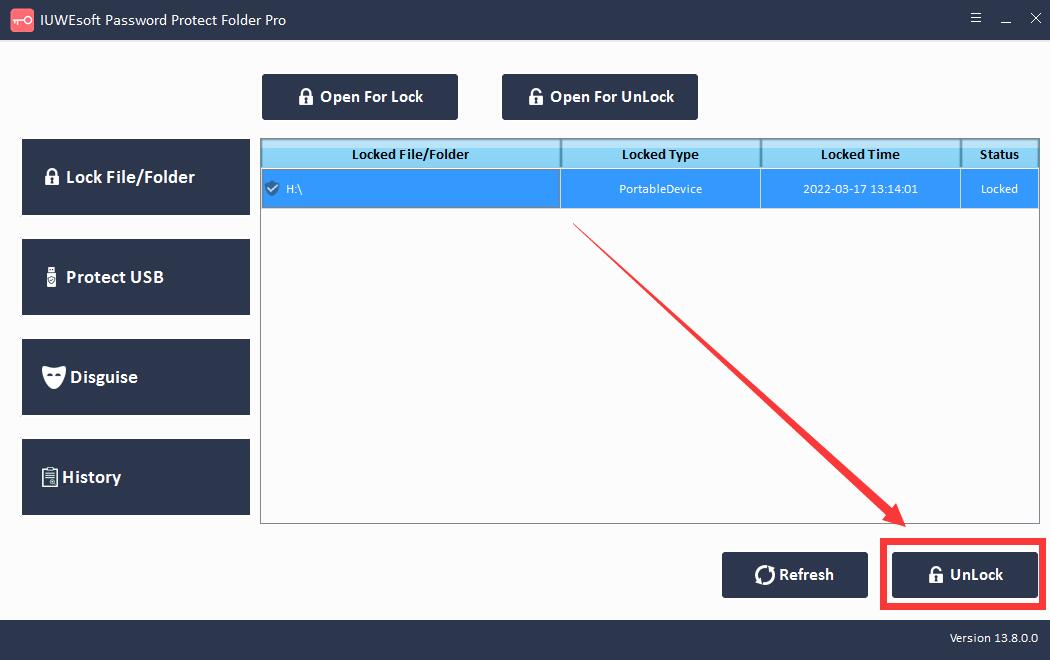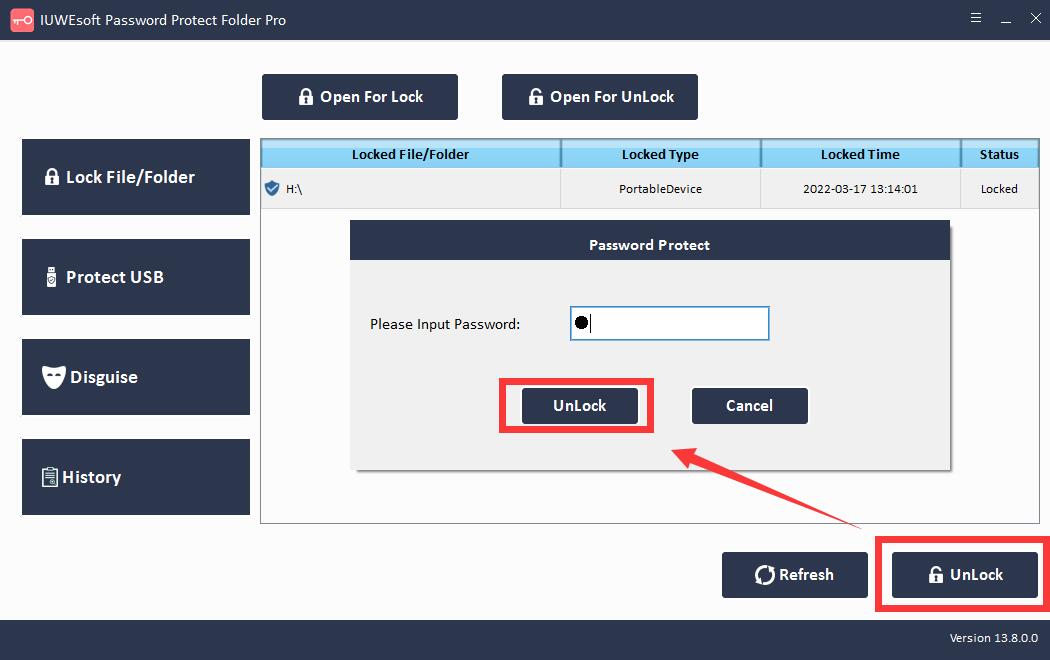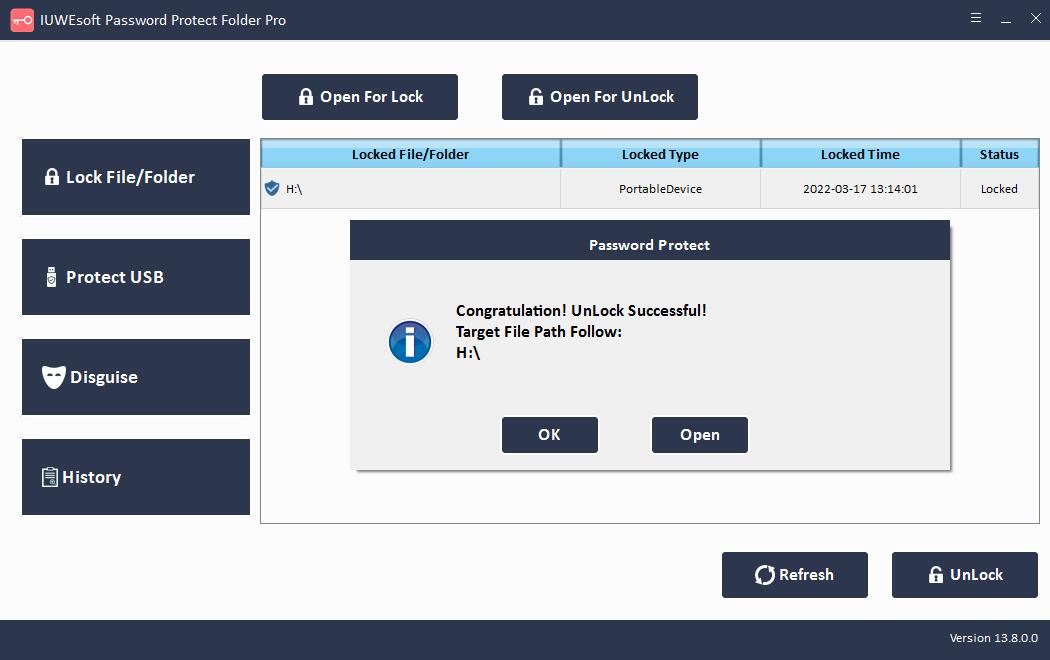Harddiskkrypteringsprogramvare for Windows 10 gratis nedlasting
Harddiskkryptering refererer til kryptering av datamaskinens harddisk for å forhindre informasjonslekkasje. Harddiskkrypteringsprogramvare bruker en spesifikk algoritme eller chiffer for å gjøre en harddisk eller partisjon uleselig. Ingen kan låse opp og få tilgang til en harddisk uten nøkkel eller passord for å kryptere stasjonen. Dette forhindrer uautoriserte personer eller hackere fra å få tilgang til personlig informasjon. Det er flere metoder for harddiskkryptering i Windows 11/10/8/7/XP/Vista: endre partisjonstabellinformasjonen til harddisken, legge til et harddiskoppstartspassord, utføre brukerkrypteringsbehandling på harddisken, skrivebeskyttelse for den logiske disken, og kryptering av harddisken. For vanlige brukere er kryptering av harddisken den enkleste måten. I denne opplæringen vil vi vise deg en effektiv måte å kryptere Windows 10-harddisken ved å bruke Hard Drive Lock-programvare for Windows 10.
Oversikt over harddiskkrypteringsprogramvare
En av de gratis måtene å kryptere Windows 10-harddisken på er å bruke BitLocker. BitLocker er spesiell harddiskkrypteringsprogramvare innebygd i Microsoft Windows 10. Det er gratis og du trenger ikke installere noe. Du kan bruke BitLocker til å kryptere lokale harddisker, eksterne harddisker og USB-stasjoner, og beskytte systemet mot uautoriserte endringer. Når den er kryptert, kan lagringsenheten bare nås ved å bruke en alfanumerisk kode opprettet av brukeren. For å gjøre Windows 10-harddiskkryptering enklere, anbefaler vi at du bruker Windows 10 Hard Drive Lock-programvare, og du kan lære hvordan du enkelt krypterer Windows 10-harddisken uten noen ferdigheter i 3 trinn.
3 trinn: Slik krypterer du harddisken din i Windows 10 uten å bruke BitLocker
Trinn 1: Last ned, installer og start den beste harddiskkrypteringsprogramvaren for Windows 10 - IUWEsoft Password Protect Folder Pro.
Trinn 2: Klikk på "Beskytt USB"-knappen, velg en stasjon fra datamaskinens harddisk og klikk på "Passord USB-stasjon", skriv inn passord og klikk på "Lås"-knappen.
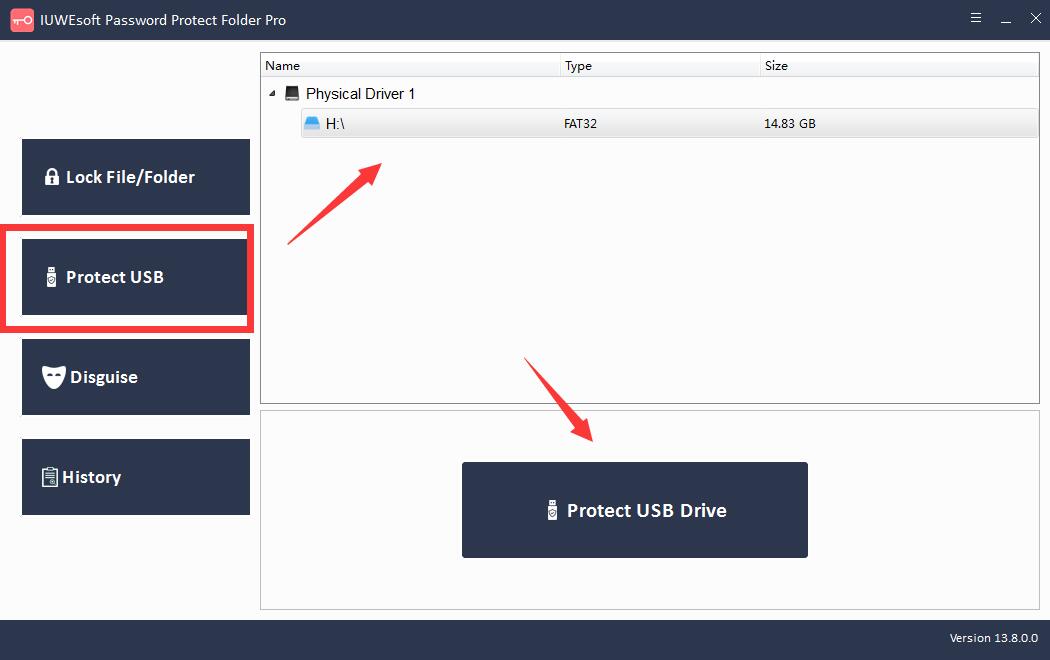
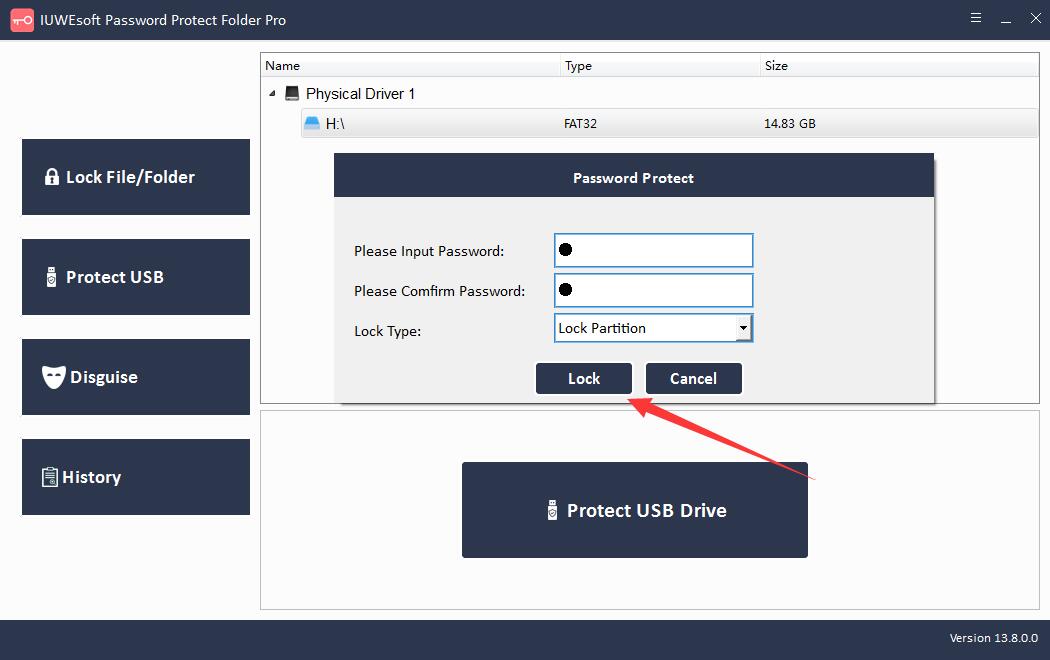
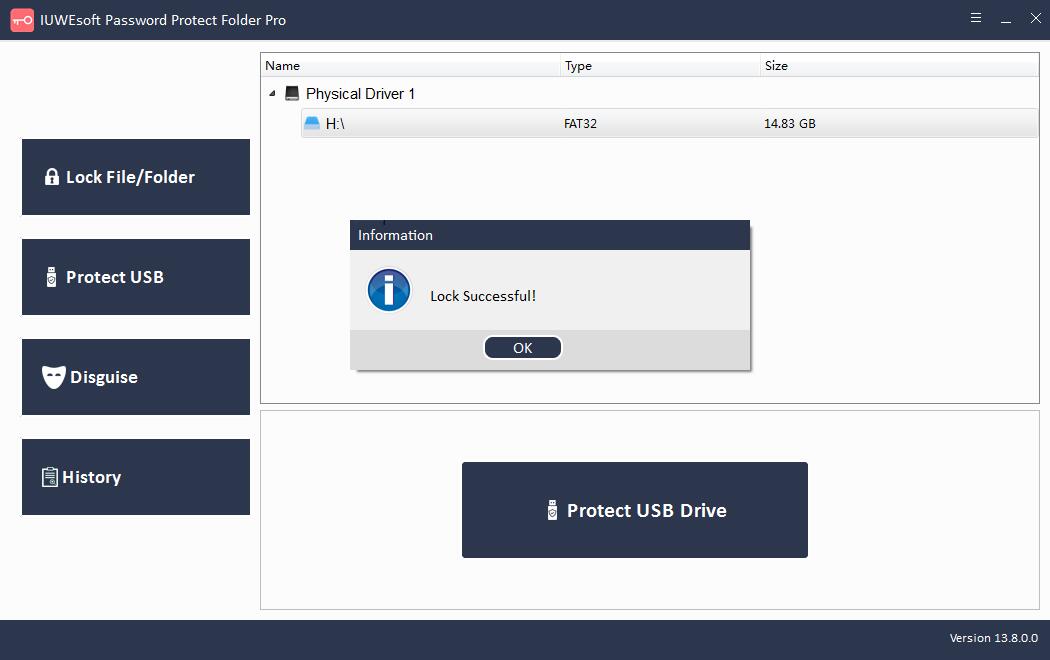
Trinn 3: Hvordan dekryptere Windows 10-harddisken? Gå tilbake til hovedgrensesnittet, velg den låste stasjonen og klikk "Lås opp" for å låse opp en USB-stasjon.